工具下载
检测是否已经4K对齐方法 win+R 调出“运行”,输入“MSINFO32”,点击“确定”,出现如下显示的界面,依次点击“组件(components)/存储(storage)/磁盘(disks)”,查看下图彩色方框显示的分区的地址数值(Value),如果不能被4096整除,则为非对齐的情况,需要使用西数(WD)提供的WD Align Utility或其他工具来做成分区对齐,以提升硬盘的读写速度。如果能被4096整除,则为对齐的情况。
第二种检测方法方法  以上圈注的地方有OK表示已对齐
以上圈注的地方有OK表示已对齐
也可以用分区助手查看,缺点是要逐个盘符查看,对齐了会显示已经对齐,没对齐就可以进行对齐操作。现在我们来做4K对齐
第一种方法:重新分区达到4K对齐的目的(操作会丢失所对齐分区的数据,对于已经使用的硬盘不推荐)
首先先来了解一下什么是叫做“4K 对齐”。其实“4K对齐”相关联的是一个叫做“高级格式化”的分区技术。 “高级格式化”是国际硬盘设备与材料协会为新型数据结构格式所采用的名称。这是主 要鉴于目前的硬盘容量不断扩展,使得之前定义的每个扇区512字节不再是那么的合理,于是将每个扇区512字节改为每个扇区4096 个字节,也就是现在常说的“4K扇区”。 其实每扇区512个字节的定义起源于电脑发展的初期,因此在那时将硬盘容量切分成每块512个字节是平衡与文件管理和存储之间的。而现在主流硬盘容量 已经攀升到1TB甚至更高,再用老标准去管理现超大容量的硬盘不但显得繁琐,而且降低效率,因此提升单个扇区的容量就势在必行了。 2、4K 不对齐,后果很严重 在了解了“4K扇区”这个定义后,就很容易理解什么是叫做“4K 对齐”了。所谓“4K对齐”就是符合“4K扇区”定义格式化过的硬盘,并且按照“4K 扇区”的规则写入数据。那么如果有“4K 对齐”一说必然就有“4K 对不齐”。 为什么会有“4K”对不齐呢?这是因为在NTFS6.x 以前的规范中,数据的写入点正好会介于在两个4K 扇区的之间,也就是说即使是写入最小量的数据,也会使用到两个4K扇区,虽然这样对写入速度和读取速度都会造成很大的影响。为此对于“4K不对齐”的情况 来说,一定要修改成“4K 对齐”才行,否则对于固态硬盘来说,不但会极大的降低数据写入和读取速度,还会造成固态硬盘不必要的写入次数。 3、如何做到4K对齐? 4K对齐,有两种方法: 一是”无损对齐“:无损就是不需要重新格式化磁盘、重新分区,免去重装系统、备份的麻烦 在XP系统和win7系统下,无损对齐都可以使用。 使用对齐工具”Paragon Alignment Tool 3.0“简称”PAT3.0“ 二是”有损对齐“:有损就是需要重新分区、划分磁盘、备份数据、重装系统。 此法在Windows7下,使用系统自带工具进行格式化,那么其格式化后的分区默认就会是“4K对齐”的分区,用户无需再做任何设置了。 如果是依然在使用XP的话,那么要做到“4K对齐”就需要依赖于第三方工具了。比如说使用“DiskGenius”。 这款软件可以手动在“对齐到下列扇区的整数倍”扇区数选择8或者以上就可以实现“4K对齐”。 4、对齐4K的好处 对齐4K的好处是很多的。所有采用Advanced Format的HDD(硬盘),所有SSD(固态硬盘)都需要对齐。4k对齐可以更好地发挥硬盘的读写速度,从而加速系统启动时间,和程序运行响应时间, 更重要的是,可以良好地使用并保护硬盘(固态硬盘必须对齐,机械硬盘不必要,但最好对齐)。 5、利用DiskGenius做4k对齐 先选硬盘,手头硬盘不能格,用U盘代替。新建分区。 选。。。 看你是啥吧。一般开始都是主磁盘分区,然后扩展磁盘分区,在扩展磁盘分区中建逻辑分区。然后选NTFS。装WIN7都这样的吧。 下面第三个框是重点,对齐 到下列扇区数的整数倍前面的勾一定要勾,然后扇区数选4096.不过好像选啥都可以好像。
选。。。 看你是啥吧。一般开始都是主磁盘分区,然后扩展磁盘分区,在扩展磁盘分区中建逻辑分区。然后选NTFS。装WIN7都这样的吧。 下面第三个框是重点,对齐 到下列扇区数的整数倍前面的勾一定要勾,然后扇区数选4096.不过好像选啥都可以好像。  确定完就是这样的了。然后记得保存。
确定完就是这样的了。然后记得保存。  必然是要选是
必然是要选是  随意。不过推荐格式化。反正也不慢。
随意。不过推荐格式化。反正也不慢。  格式化中。。。
格式化中。。。  到这里。4K对齐的分区就弄好了。。。怎么验证呢。AS SSD上场了。同样绿色,解压即可用。不解压直接点也OK。 界面。。就是这样。很简单
到这里。4K对齐的分区就弄好了。。。怎么验证呢。AS SSD上场了。同样绿色,解压即可用。不解压直接点也OK。 界面。。就是这样。很简单  选好你的硬盘。这里还是U盘。
选好你的硬盘。这里还是U盘。  有绿色OK就OK了。
有绿色OK就OK了。  这个是扇区数不同选项的测试直接选8.上图。
这个是扇区数不同选项的测试直接选8.上图。  格式化。然后。好像参数没啥差啊。 AS SSD。
格式化。然后。好像参数没啥差啊。 AS SSD。  依然是对齐的。。
依然是对齐的。。  另外,其实win7对4k支持已经很好了,只要在这里格式化一下,一般上都是会自动对齐的~~
另外,其实win7对4k支持已经很好了,只要在这里格式化一下,一般上都是会自动对齐的~~第二种方法无损4K对齐(推荐正在使用的硬盘)
1、使用国外Paragon Alignment Tool 进行对齐
1、Paragon Alignment Tool 本身就应该有一个前置程序,自动检查硬盘有没有误区,如有,就应该不容许用者进入执行 Alignment 程序。
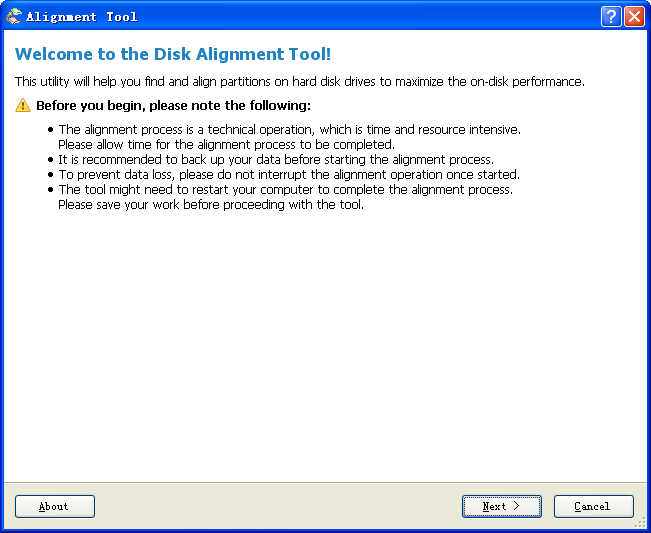
2、进一步,Paragon Alignment 除了应该做第【1】点之外,更应该有功能将硬盘上的坏区辨别出来,对其分隔并封闭(不再用) 或修复,然后才进行 alignment 程序。 3、可以看到左侧是你的硬盘,而右侧,则是说明,如果显示绿色,则是已经对齐4K,而显示黄色,则是可以对齐4K,但未对齐,而粉红色的,则是不支持高级格式化,也就是对齐4K也没用。选择黄色未对齐的硬盘,勾选上,然后点下面的Align Partitons
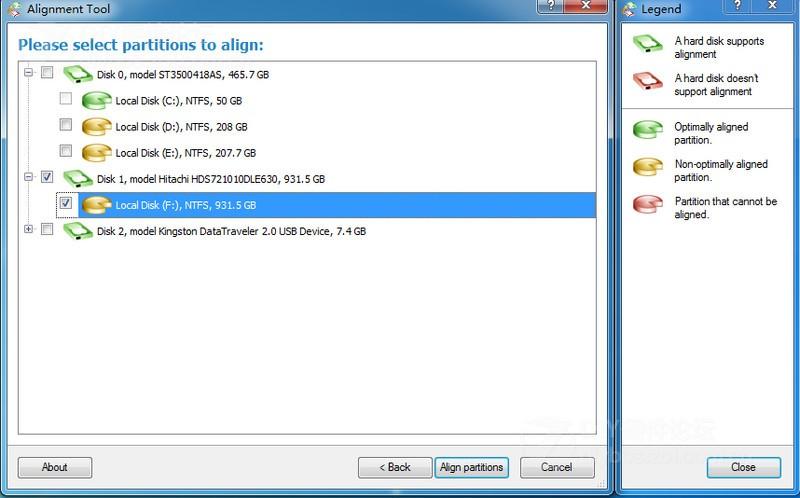
3、然后会有一个简短的对齐进程,这个过程很快,一般一分钟内就可以完成
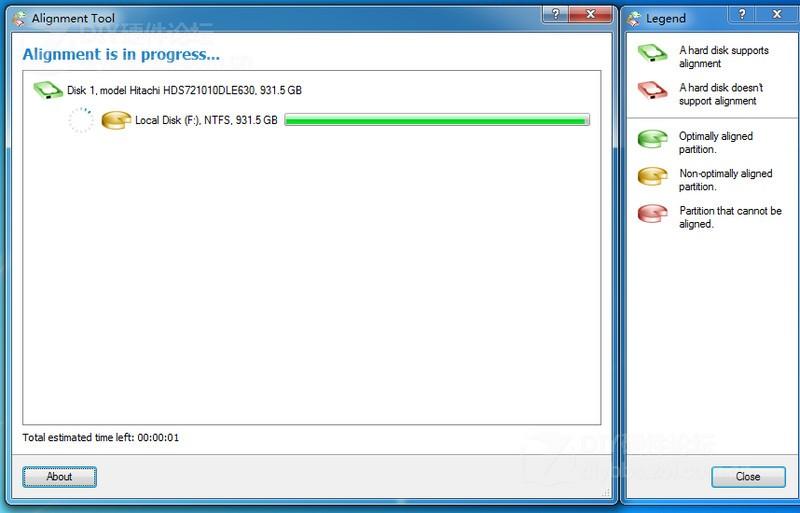
4、之后会自动跳转到下面的界面,这里不用管,直接点Restart Align,电脑会自动重启
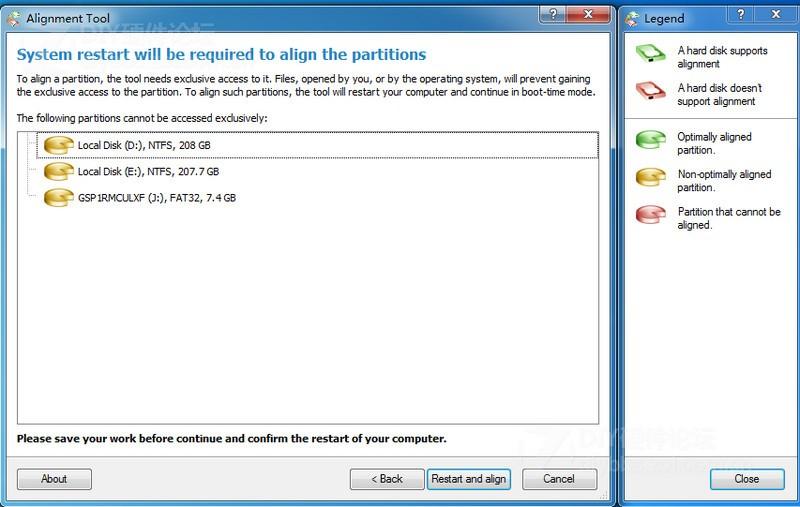
5、重启后,会跳转到DOS下进行对齐,这个过程视你的硬盘大小以及使用量而定,硬盘中的文件越少,对齐的越快,我对齐了一块使用了400多G的文件的硬盘,大概用了近2个小时。在这个过程中,电脑不要断电,对齐程序不要强制停止,否则可能会导致硬盘损坏!
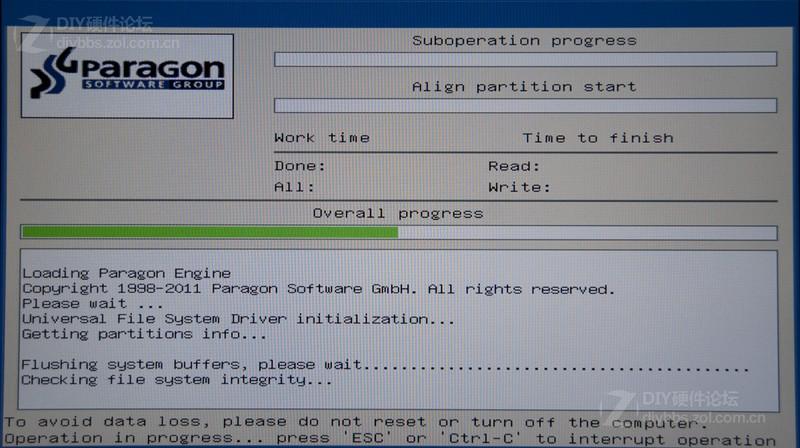
6、对齐后,电脑会自动重启,然后进入系统后,会弹出下图的窗口,可以看到,分区的图标已经变成了绿色,而后面有一个Succeeded成功的标识,现在硬盘的4K就对齐了。
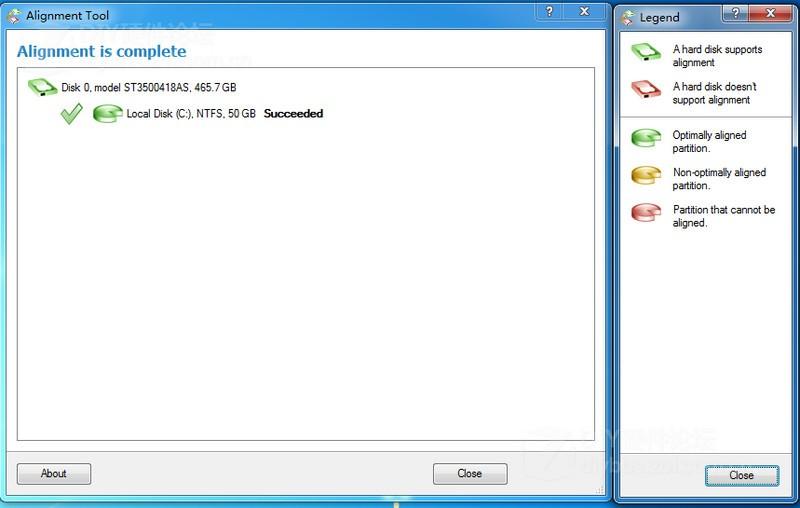
2.使用国内分区助手进行对齐

操作步骤:
1.打开分区助手专业版5.0,如图依次对要对齐的盘符进行操作

2.对操作进行最后确认,点击提交,然后安装提示确认操作,然后系统会自动重启,并进入dos界面对数据进行自动4K对齐操作,时间长短取决于硬盘性能以及数据大小,我的7200转500G硬盘400多G数据量用了大概三个小时。请耐心等待,操作未完成期间不要断电或者强制重启,否则可能会损坏硬盘。
以上是博主今日机械硬盘4K对齐实践的总结,对于不同的环境不同的硬件,可能不一定都适用,DIY有风险,操作需谨慎!因为操作不当造成的后果楼主承担不起这个责任,请您认真考虑是否需要进行相关操作,谢谢,总结到此完毕,有啥细节性的问题询问可以给我回复。



![宝塔Microsoft OneDirve[已支持世纪互联OD] 备份插件使用向导](https://www.itny.cn/wp-content/themes/Git-alpha/timthumb.php?src=https://www.itny.cn/wp-content/uploads/2021/06/090117dvi6xb5w6xxwohi6.png&h=110&w=185&q=90&zc=1&ct=1)